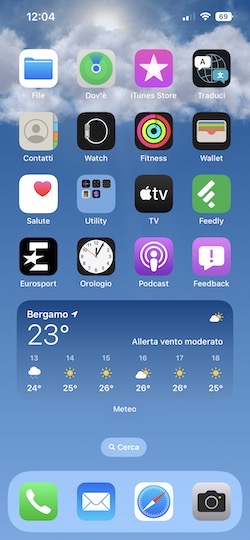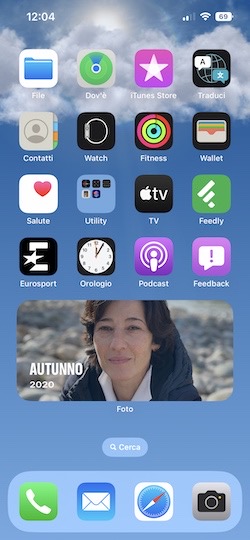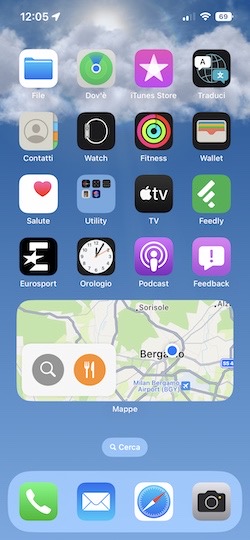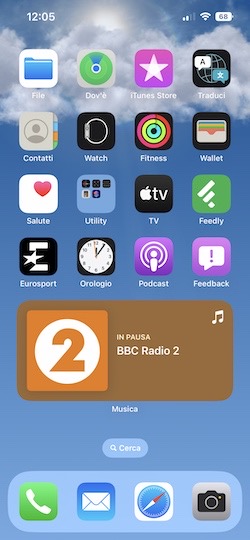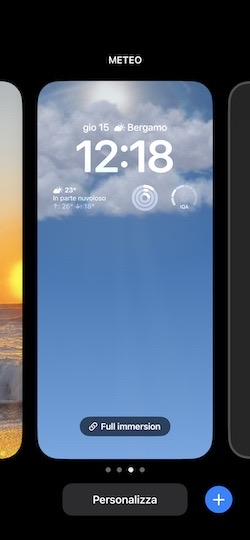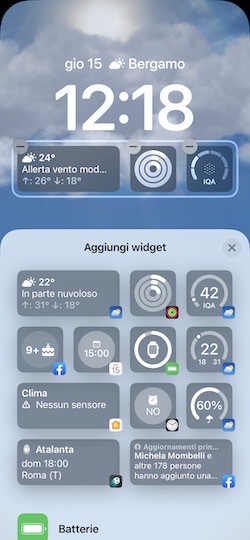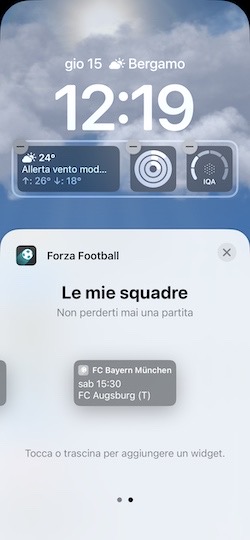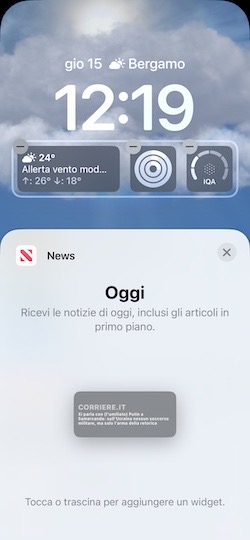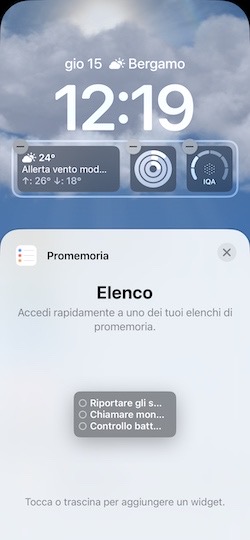Come probabilmente già sai, il nuovo sistema operativo di Apple, iOS 16 introduce molte novità, vediamo oggi come usare i widget nella schermata di blocco di iPhone.
Sommario
Per capire di cosa stiamo parlando, bisogna fare un piccolo passo indietro: tra le novità che vengono introdotte con il nuovo software per iPhone, una delle più rilevanti è la nuova opzione per personalizzare la schermata di blocco.
Ora, con gli iPhone compatibili con il sistema operativo iOS 16, è possibile cambiare schermata di blocco in funzione degli orari, o anche della modalità di uso del proprio cellulare.
E’ quindi possibile cambiare lo sfondo, i caratteri dell’orologio e anche i widget che vengono mostrati sul telefono quando è bloccato, a seconda che si usi la modalità normale, la modalità riposo o quella lavoro.
Abbiamo pubblicato una guida completa su come aggiornare iPhone ad iOS 16.
Cosa sono i widget di iOS 16 e a cosa servono
Già da qualche anno, con un certo ritardo rispetto al mondo Android, Apple ha introdotto i widget nel suo sistema operativo, sono delle scorciatoie ad alcune funzioni di iPhone, o ad alcuni comandi per le sue applicazioni.
I widget possono essere utilizzati nelle diverse schermate di iPhone, mischiati con le icone delle applicazioni, possono anche essere sfruttati sovrapponendoli, per poi passare da uno all’altro semplicemente sfiorandoli, con il movimento definito Swipe.
Per fare qualche esempio pratico, è possibile avere un widget con una raccolta delle proprie foto preferite, un widget con le condizioni del tempo e luogo in cui ci si trova, oppure uno che riporta l’accesso diretto alle mappe di Apple.
Sono solo alcuni esempi rispetto ai molteplici widget che si possono trovare dentro iPhone, che sono collegati alle diverse applicazioni che si installano. Molto comodo, ad esempio, è il widget che permette di accedere direttamente ad Apple Music e di selezionare anche i contenuti ascoltati di recente.
Come funzionano i widget sulla schermata di blocco
Con iOS 16 vengono introdotti i widget anche per la schermata di blocco, per avere alcune informazioni con un semplice colpo d’occhio, semplicemente guardando la schermata di blocco del proprio iPhone.
Io, ad esempio, ho scelto di avere nella schermata di blocco un widget che mi mostra l’appuntamento successivo, quello che riporta la qualità dell’aria nel luogo in cui mi trovo e infine il widget che permette di avere immediatamente un riassunto degli anelli delle proprie attività.
Man mano che le applicazioni si aggiornano, il numero di widget disponibili sta aumentando in modo esponenziale, proprio in queste ore è arrivato quello di Facebook, Google ha anticipato che nei prossimi giorni rendere disponibili quelli delle sue applicazioni, a partire da Gmail.
Verosimilmente, sarà possibile vedere quali sono le ultime due e-mail ricevute anche senza sbloccare lo smartphone.
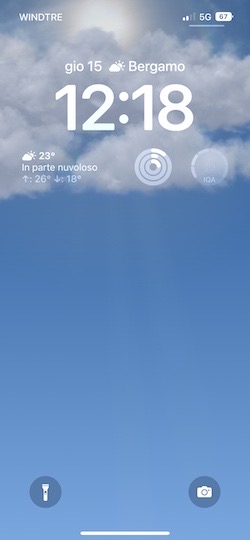
Come si scelgono i widget per la schermata di blocco in iOS 16
Per personalizzare la schermata di blocco e scegliere i propri widget preferiti, basta premere a lungo sullo schermo di iPhone quando è ancora bloccato.
A quel punto appariranno tutte le schermate di blocco del nostro cellulare, con la scritta “personalizza”.
Una volta cliccato su Personalizza, sarà possibile selezionare quali widget inserire nell’apposita finestra tra quelli disponibili.
Quando esce il widget della mia app preferita?
Nel caso in cui il widget non sia già disponibile, è difficile dire quanto tempo ci vorrà perché questo accada, non dipende dallo sviluppo di Apple, ma da quello dei singoli sviluppatori delle diverse app.
Tutte le applicazioni principali si stanno adeguando a questa nuova funzione, l’assenza di un widget è probabilmente un segnale rilevante sulla qualità generale di una specifica app.
È importante sottolineare che i widget saranno sempre visibili nei nuovi iPhone 14 che offrono ora anche l’Always On display.
Altri contenuti che ti consigliamo: